VirtualBoxとホストシステムによってインストールされたシステム間でコピー/パスタを与えるにはどうすればよいですか

多くのユーザー Windows 使用 VirtualBox いろいろテストする オペレーティングシステム システムに悪影響を及ぼさずに マスター. De asemenea, VirtualBox le ofera acestora si posibilitatea de a lucra cu mai multe sisteme de operare in acelasi timp, pe acelasi computer. Pentru a facilita o comunicare fluida intre sistemul gazda si un sistem virtual, VirtualBox いくつか含まれています feature-uri、デフォルトでは無効になっています。 共有フォルダ そして与える機会 コピー/ペースト 2 つのシステム間で。
VirtualBox にインストールされたシステムとホスト システムの間でコピー/ペーストを有効にするにはどうすればよいですか?
の特徴でありながら、 共有 間 仮想システム そして ホストシステム によってのみアクティブ化できます インストール ゲストの追加、機能を有効にする コピー/ペースト 2 つのシステム間の接続ははるかに簡単です。 設定 仮想システムの VirtualBox:
- まず第一に、それを確認してください 仮想システム コピー/ペースト機能を有効にしたいもの 走らない (オフです)
- それから、 VirtualBoxマネージャー (lista unde sunt afisate toate sistemele instalate in VirtualBox), システムを選択してください それぞれをクリックして、 設定 (ツールバー内)

- 窓の中 設定、sub 属l、タブを選択します 高度なをクリックし、右側に表示されるドロップダウン メニューから 共有クリップボード、オプションを選択します 双方向 クリックしてください わかりました
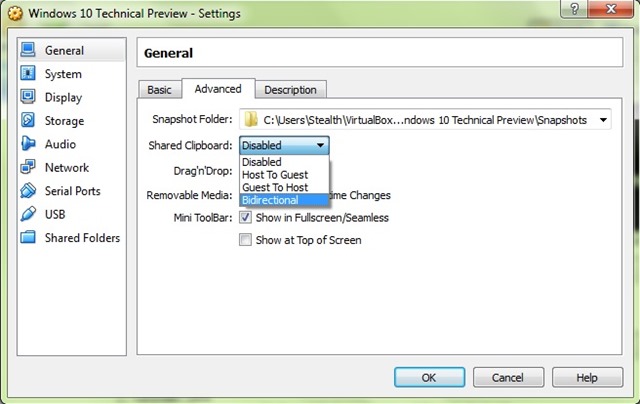
この変更を行うと、使用できるようになります コピー/ペースト (ちょうど 文章) からのシステム間 VirtualBox 必要に応じてホスト システムにもアクセスできます。
注: 仮想システム設定からも有効化できるもう 1 つの便利な機能は、&ドロップ: 2 つのシステム間でファイルをすばやくコピーできます ([ドラッグ アンド ドロップ] の横に表示されるドロップダウン メニューで [双方向] オプションを選択します)。
ステルス設定 VirtualBox にインストールされているシステムとホスト システムの間でコピー/ペーストを有効にする方法
VirtualBoxとホストシステムによってインストールされたシステム間でコピー/パスタを与えるにはどうすればよいですか
あなたも興味があるかもしれません...

